最近看别人在朋友圈发了一张心形的图片,是把很多张图片拼成一个心形的样子,然后每张图片的大小都不一样,还有边框和一些好看的装饰品,想着这么有意思的东西大家可能会喜欢,所以就急忙研究出了一个制作这种图片的方案和大家分享,希望大家能喜欢哈。

图文教程:
思路:用九宫格拼图,从左到右,从上往下一次为第一到第九张图,按下图进行1-9编号图片的数字位置需上传纯色底图,其他位置上传自己想要发的照片就完成了,下面是详细的方法,大家看一看吧。
第一张68位放照片,其它位空白

第二张468位放照片,其它位空白
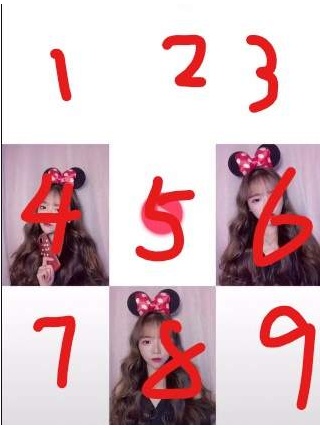
第三张48位放照片,其它位空白
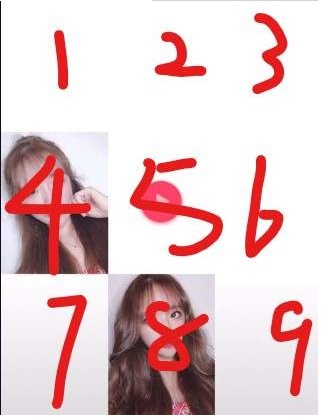
第四张148位放照片,其它位空白第五个图片有些特殊,最后显示出来的心中心那个小心就是第五张图,我们在制作的时候,先把第五张图的位置放上一个空白图片。然后
先来做第六张图片。
第六张368位放照片,其它位空白

第七张3位放照片,其它位空白
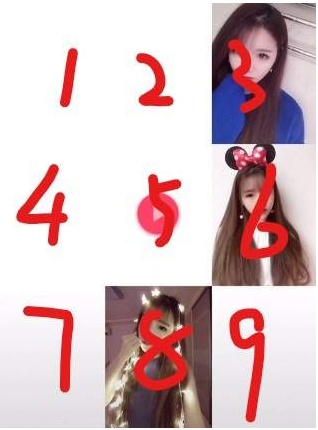
第八张468位放照片,其它位空白

第九张1位放照片,其它位空白
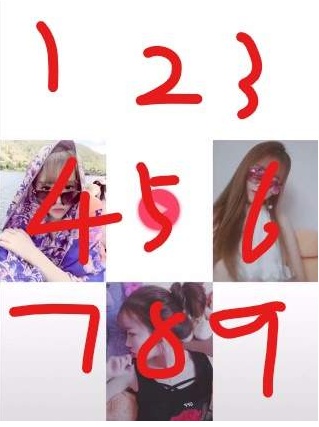
制作好1-9张图片后,先不忙点击保存,这时候会出现如下的图片:
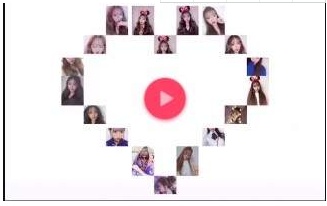
将手机此时的图片截图,将心单独截出来,再放在我们之前的第五张图片的位置上,之后再点击保存,最后就会出现心中心的九宫格爱心图片啦!

微信朋友圈九宫格爱心制作方法
先运行图片编辑软件,这款软件可是很强大的哈,可以给图片添加特效、美容、拼图、场景、边框等等等等.....还有很多就不一一列举了,用过的都说好哦。运行软件之后看到桌面上有四个选项,我们这里点击“拼图”。
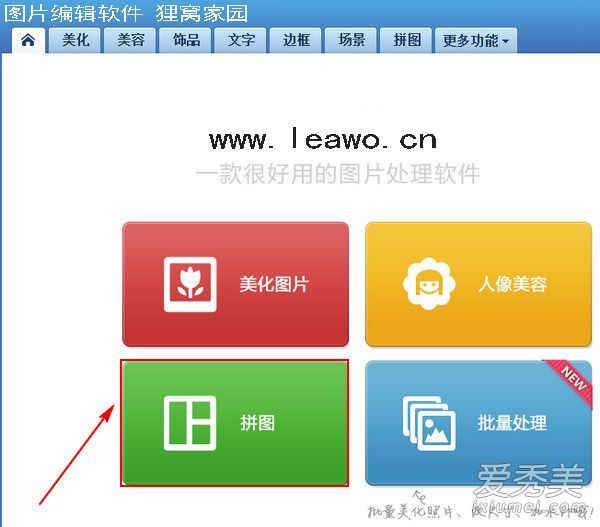
点击之后会看到有很多种的拼图模式,有自由拼图、模板拼图、海报拼图以及图片拼接,我们这里选择“模板拼图”,对其它几种拼图感兴趣的小伙伴可以自己去研究研究,今天在这里就不多做介绍了。
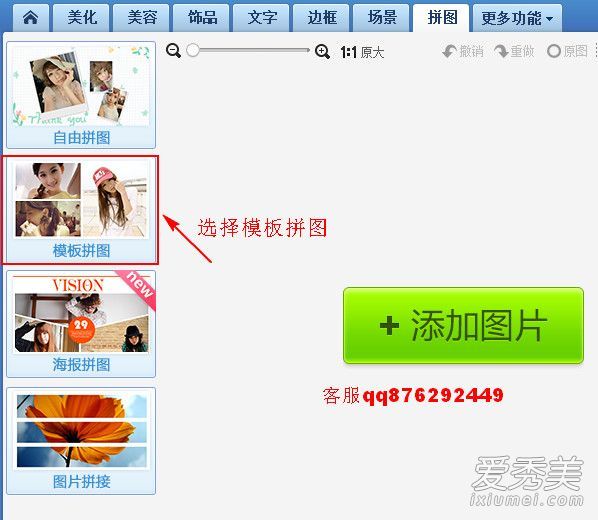
在界面右边选择模板的样式,因为今天要做的是心形拼图,所以在右边找到并点击心形拼图就行了,然后再点击界面上出现的“添加多张图片”按钮,弹出新的对话框,把用到的图片全部选中,然后点击“打开”按钮。最好一次性多添加几张图片,不过如果添加少了后面也可以再次添加。

图片添加之后会自动生成到心形模板上,如果觉得模板中的某一张图片不是你喜欢的,那我们可以对该图片进行更换。点击要更换的图片,弹出一个编辑框,可以直接点击编辑框中的“替换按钮”,也可以点击左边相应图片上的“替换”按钮,点击之后弹出新的对话框,重新选择图片并打开就行了。

因为图片的大小不一样,在模板中显示的时候可能会出现只显示一部分图片的问题。比如说下面的这种图片就只显示了头部的一部分,这样会觉得很奇怪,所以我们需要对显示部分进行调整。点击该图片,同样弹出编辑框,编辑框中有一个可以移动的区域,可以通过拖动这个区域来更改图片显示的位置。
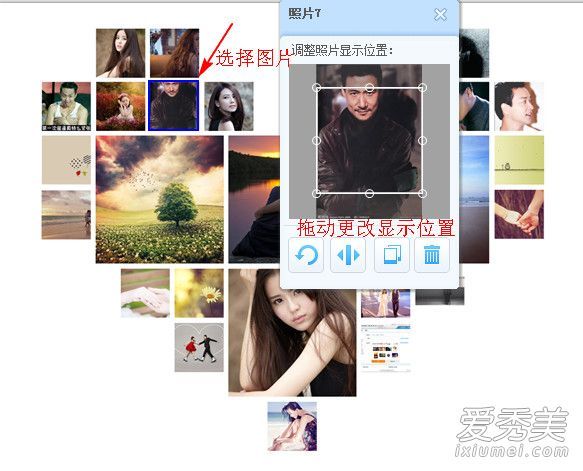
如果我想更改模板中图片显示的位置怎么办?同样的,先点击要移动的图片,然后按住鼠标左键不放,将图片拖放至自己想要的位置就行了,拖放到自己想要放置位置的时候会出现和下图显示一样的情况,然后松开鼠标左键就行了,这样就更换了图片之间的位置。
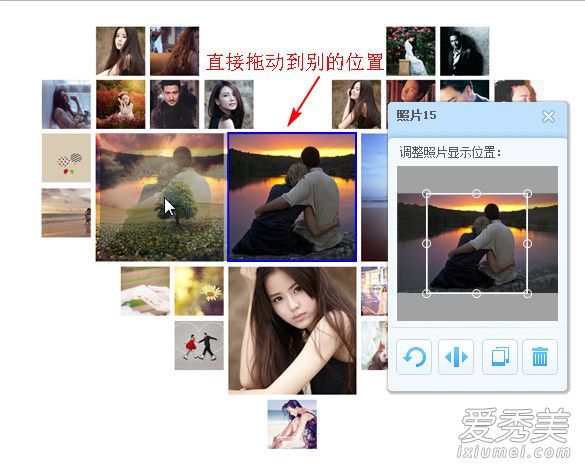
还可以对图片进行一个左右翻转,左右翻转是什么意思呢,比如下面图中男人的位置是在右边,我对该图片进行左右翻转之后男人的位置就会从右边变成左边,这样说应该都能理解。翻转之前同样是先点击该图片,然后在弹出的编辑框中点击“左右翻转”。

不仅可以对图片进行翻转,还能对图片进行旋转,旋转和翻转的意思是不一样的,但是我也不知道怎样用文字来解释翻转和旋转的不一样之处,总之大家操作后就能发现区别了。先点击图片,再在弹出的编辑框中点击“旋转”按钮,可以多次点击,每次点击都会出现不一样的效果。觉得整体效果满意之后点击“确定”按钮,弹出提示框,直接点击“是”就行了,如果不想经常弹出该提示框,将“记住我的选择”前面勾选就行了。

其实现在图片心形的效果已经是有了,但是后面空空的背景总感觉少了点什么,我们现在可以给图片加一个好看的边框。选项“边框”选项卡下面的“炫彩边框”,在界面右边会出现很多边框素材,可以点击这些素材进行预览,选择一个自己喜欢的素材。

点击边框素材之后会弹出新的界面,可以在当前界面调整图片边框的透明度,一边调整的时候可以一边查看效果,我这里是将边框的不透明度调小了的,因为边框只是起到一个装饰作用,没有必要太显眼。调整好之后点击“确定”按钮就行了。

现在效果已经差不多了,点击界面右上角的“保存与分享”按钮,设置好图片保存的位置、名称和类型,然后点击“保存”按钮。还可以把刚刚制作好的图片分享到QQ空间、微博或者是其它地方哦。
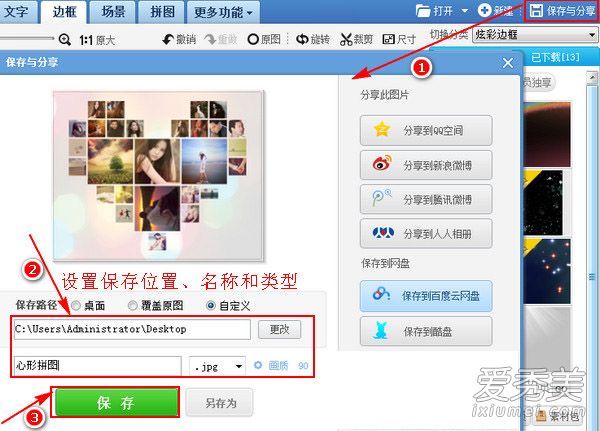
图片导出之后可以选择直接打开图片进行预览,也可以选项关闭软件哈。现在尽量把操作的每个过程都讲解得详细一点,这样大家在学习的时候就可以稍微的轻松点了。
责任编辑:刘微
特别声明:本网登载内容出于更直观传递信息之目的。该内容版权归原作者所有,并不代表本网赞同其观点和对其真实性负责。如该内容涉及任何第三方合法权利,请及时与ts@hxnews.com联系或者请点击右侧投诉按钮,我们会及时反馈并处理完毕。
- 联想集团回应裁员是怎么说的?联想裁员谣言内容太震撼2018-07-20
- 微信损友圈怎么看谁偷了羊最新办法 损友圈怎么偷羊有什么用2018-07-20
- 史上最不解风情的Siri是什么梗?日本声优硬撩siri视频走红2018-07-20
- 世界500强发布 中国公司上榜了哪些盘点!房地产公司均来自中国2018-07-20
- 马化腾再回应遭人身攻击 马化腾遭人身攻击是怎么回事2018-07-20
- 最新游戏新闻 频道推荐
-

微信朋友圈九宫格爱心图9张图怎么弄 九宫格爱2018-07-20
- 进入图片频道最新图文
- 进入视频频道最新视频
- 一周热点新闻




















已有0人发表了评论